防病毒软件客户端安装使用说明
趋势网络版杀毒软件客户端安装使用说明-欢迎光临安徽农业大

趋势网络版杀毒软件客户端安装使用说明安装说明:1.卸载计算机内的其他杀毒软件,防止杀毒软件之间冲突,造成无法预期的计算机错误。
2.下载并保存对应操作系统版本的趋势杀毒客户端,地址3.双击运行所下载的安装文件进行安装,安装完成后,趋势杀毒软件会在开机后自动运行。
使用说明:1.运行趋势网络版杀毒软件趋势杀毒软件正确安装后会随计算机自动运行,同时在任务栏出现图标,并自动启动实时杀毒引擎,双击该图标可以查看最新病毒阻断情况,同时该图标还表示客户端处于连接状态,杀毒软件会自动升级病毒库和杀毒引擎。
2.配置趋势网络版杀毒软件右键单击任务栏上的图标,选择“防毒墙网络版控制台”进入趋势杀毒软件的主界面如图1,右键菜单的其他选项较少用到,这里不做详细介绍。
a)主界面主界面包括四个选项卡,分别为“手动扫描”、“手动扫描结果”、“防火墙”、“日志”。
在“手动扫描”中选择需要扫描的路径,单击“扫描”进行病毒扫描,扫描结果会在“手动扫描结果”中显示。
“防火墙”选项卡用于配置防火墙,默认启用防火墙功能和IDS检测功能,用户如需更改,可先选择相应网卡,然后单击“编辑”按钮,在对话框中修改防火墙策略。
“日志”选项卡主要用于对日志进行查看和删除操作。
b)相关设置在主页面上方有三个下拉菜单项,其中较常用的是“设置”项,包括手动扫描、实时扫描和预设扫描三项,可以分别配置不同方式的病毒查杀策略,均包括扫描文件类型、发现病毒后的处理办法等,如图2所示。
用户常用的几个选项说明如下:“要扫描的文件”中的IntelliScan文件类型是指由服务器端定义的常见病毒类型文件,默认情况下除实时扫描对IntelliScan的文件类型进行扫描外,手动和预设扫描均是对所有可以扫描文件进行扫描。
默认的“扫描处理措施”均为先清除病毒,清除失败后对中毒文件进行删除,选项ActiveAction是指按照趋势科技公司推荐的病毒处理办法处理。
“扫描设置”中的IntelliTrap是指趋势专用的启发式扫描方式,建议用户保持默认选中状态。
诺顿防病毒软件的使用方法

诺顿防病毒软件的使用方法一、如何选择一款适合我的防病毒软件?诺顿、卡巴斯基、金山毒霸、江民等,推荐用诺顿;诺顿与卡巴斯基相比:诺顿占用硬盘大内存少,卡巴斯基占用硬盘少内存大,现在计算机硬盘相对而言都较大,而内存是有限的。
二、基于单机安装方法①学校下载主页提供有诺顿安装包,,该安装包是诺顿企业版9.0,并且可以无限在线升级;下载请查阅“学校下载主页/安全相关/网络安全”,学校下载主页地址:/down/。
②将其解压,可以看到里有一个“EXE”图标,如,请双击它,进入如图1所示;选择第二项“安装Sysmantec AntiVirus(S)”;进入如图2图1③如图2所示,请选择第一项“安装Sysmantec AntiVirus(S)”,在弹出的对话框中点击“下一步”;图2④在弹出的对话框中选择“我接受授权许可协议中的条款”并点击“下一步”;⑤在弹出的对话框中选择“客户端安装”并点击“下一步”⑥在弹出的对话框中选择“完全”并点击“下一步”⑦在弹出的对话框中选择“不接受管理”并点击“下一步”;在如图3所示,图3⑧点击“下一步”,再点击“安装”,最后点击“完成”;将进入“LiveUpdate”,该项为升级,可以现在升级也可以日后再升级。
三、基于服务器端的安装①学校下载主页提供有诺顿安装包,,该安装包是诺顿企业版9.0,并且可以无限在线升级;下载请查阅“学校下载主页/安全相关/网络安全”,学校下载主页地址:/down/。
②将其解压,可以看到里有一个“EXE”图标,如,请双击它,进入如图1所示;选择第二项“安装Sysmantec AntiVirus(S)”;进入如图2图1③如图2所示,请选择第一项“安装Sysmantec AntiVirus(S)”,在弹出的对话框中点击“下一步”;图2④在弹出的对话框中选择“我接受授权许可协议中的条款”并点击“下一步”;⑤在弹出的对话框中选择“服务器安装”并点击“下一步”⑥在弹出的对话框中选择“完全”并点击“下一步”⑦在如图3所示,在“服务器组”选项中可以不填也可以任意填一个方便自己记;在“密码”选项中请任意填一个密码;图3⑧点击“下一步”,再点击“安装”,最后点击“完成”,将进入“LiveUpdate”,该项为升级,可以现在升级也可以日后再升级。
计算机技术使用中的防病毒软件安装步骤

计算机技术使用中的防病毒软件安装步骤随着计算机技术的发展,我们每天都在使用计算机进行各种操作,这也使得我们的计算机更加容易受到病毒的侵害。
为了保护计算机的安全,防病毒软件成为了必备的工具之一。
在本文中,将为您详细介绍计算机技术使用中的防病毒软件安装步骤。
首先,在安装防病毒软件之前,我们需要选择一款可靠、兼容性好的软件。
对于普通用户来说,常见的防病毒软件有卡巴斯基、诺顿、金山毒霸等。
可以根据自己的需求和喜好来选择。
一般来说,网络上会有许多关于防病毒软件的评测和排行榜,可以参考一下这些信息来做出选择。
一旦选择了适合的防病毒软件,接下来就是正式的安装步骤。
首先,在官方网站下载防病毒软件的安装包。
注意要从官方渠道下载,避免从不可信的网站下载,以免下载到带有病毒的安装包。
下载完成后,双击运行安装包。
在运行安装程序之前,系统可能会提示您授予程序管理员权限,以便进行安装。
点击“是”或者“是(Y)”按钮,以确保能够顺利进行后续的安装操作。
接下来,安装程序将会展示软件的许可协议。
仔细阅读这些协议,如果您同意其中的条款,请点击“我接受”或者“同意”按钮,继续进行安装。
如果您不同意某些条款,可以选择取消安装。
安装程序之后,将会询问您选择软件的安装路径或者使用默认的安装路径。
如果您希望将软件安装在其他位置,可以点击“浏览”按钮选择相应的文件夹路径,否则可以直接点击“下一步”或者“继续”按钮继续使用默认的安装路径。
在确认安装路径后,安装程序可能会询问您是否要安装附加组件。
附加组件可以提供一些额外的功能,如浏览器的插件、系统清理工具等。
根据自己的需要选择是否安装这些组件,然后点击“下一步”或者“继续”按钮。
安装过程可能需要一些时间,请耐心等待。
安装完成之后,防病毒软件将会自动启动,并进行一些初始化设置。
根据软件的提示,您可能需要注册账号、进行在线更新等操作,以确保软件能够正常工作。
完成这些设置后,防病毒软件将会开始进行全盘扫描,并对计算机中的病毒进行清理和隔离。
赛门铁克SEP防病毒软件安装操作指南
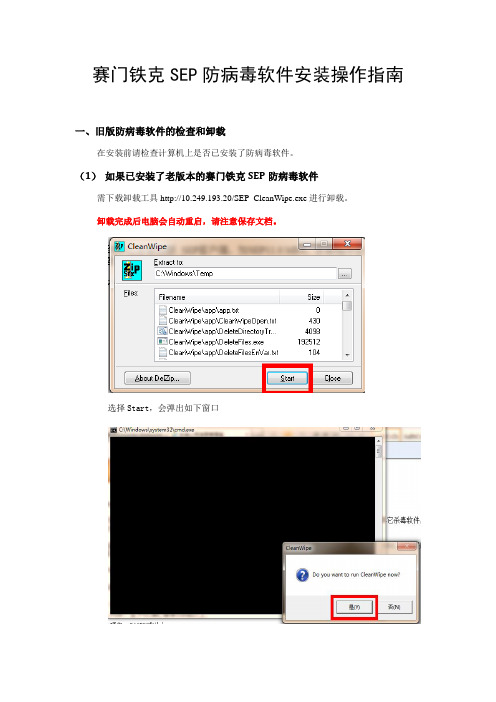
赛门铁克SEP防病毒软件安装操作指南
一、旧版防病毒软件的检查和卸载
在安装前请检查计算机上是否已安装了防病毒软件。
(1)如果已安装了老版本的赛门铁克SEP防病毒软件
需下载卸载工具http://10.249.193.20/SEP_CleanWipe.exe 进行卸载。
卸载完成后电脑会自动重启,请注意保存文档。
选择Start,会弹出如下窗口
选择“是(Y)”
选择“OK”
选择“是(Y)”
选择“是(Y)”
选择“是(Y)”
选择“是(Y)”
选择“是(Y)”
选择“是(Y)”
选择“OK”
卸载程序开始卸载旧版的SEP,卸载完成后电脑会自动重启。
重启后会弹出如下对话框,确定即可。
(2)如果计算机上安装了其它防病毒软件
如:360杀毒、天网和Kaspersky(卡巴斯基)以及瑞星等其它防病毒,请在安装
SEP客户端之前先卸载防病毒软件,以免对系统造成如运行变慢等不必要的影响。
具
体操作为:
选择“添加删除程序”,
找到防病毒软件卸载,将其删除。
二、赛门铁克SEP 12.1防病毒软件安装
打开IE浏览器,在地址栏输入:http://10.249.193.20/终端专用32位.exe,或按住键盘ctrl键,鼠标单击此链接http://10.249.193.20/终端专用32位.exe
下载完成后双击下载的安装文件“终端专用32位.exe”,安装程序会自动安装并更新
防毒软件的病毒库。
此时,可以选择立即重启,也可以选择稍后提醒至方便的时间再进行重启。
重启完成后,计算机的防病毒软件安装完成。
电脑病毒防治软件操作指南

电脑病毒防治软件操作指南第一章软件安装与更新1.1 选择适用的病毒防治软件在选择病毒防治软件时,应根据自己的操作系统和需求选择合适的软件。
常见的病毒防治软件有Kaspersky、360安全卫士、小红伞等,它们都具有不同的特点和功能。
1.2 安装病毒防治软件安装病毒防治软件前,先确保下载软件的来源可信。
下载完成后,双击安装程序,并按照提示点击“下一步”进行安装。
安装过程中,可以根据自己的需求选择不同的设置,如安装路径和程序语言等。
1.3 更新病毒防治软件病毒防治软件会不断更新病毒库以提供最新的病毒防治能力。
定期更新病毒库可以提高防治效果。
在软件主界面中,通常有一个“更新”按钮,点击后软件会自动检查更新并下载最新的病毒库。
第二章扫描与清除病毒2.1 手动扫描在软件主界面中,一般都会有一个“扫描”按钮。
点击后,软件会对计算机进行全盘扫描,并将检测到的病毒显示在扫描结果中。
用户可以选择删除、隔离或信任这些病毒。
2.2 定时扫描为了提高防治效果,可以设置定时扫描功能。
在软件设置中,一般都会有一个“定时扫描”选项。
点击后,用户可以设置扫描的时间和频率,如每周一次或每天一次等。
软件会按照用户设置的时间自动进行扫描。
2.3 清除病毒当病毒被软件检测到后,用户可以选择清除病毒。
一般在扫描结果中,会有一个“清除”或“删除”按钮,点击后软件会将病毒从计算机中彻底清除。
清除病毒后,建议重新启动计算机以确保病毒已完全清除。
第三章邮件与链接防护3.1 邮件防护电子邮件是病毒传播的常见途径之一。
部分病毒会通过邮件附件或链接来传播。
病毒防治软件一般都提供了邮件防护功能,可以自动检测和拦截携带病毒的邮件。
在软件设置中,用户可以开启或关闭邮件防护功能。
3.2 链接防护在浏览网页时,用户可能会点击一些不安全的链接,从而导致病毒的感染。
病毒防治软件通常都具有链接防护功能,可以自动拦截携带病毒的链接。
用户可以在软件设置中开启或关闭链接防护功能。
ESET NOD32 防病毒软件 3.0 安装及说明书

我们为数字世界提供保护ESET NOD32防病毒软件3.0安装及使用手册集成组件:ESET NOD32防病毒ESET NOD32反间谍软件目录1. 简介 (1)1.1 新特性 (3)1.2 系统要求 (3)2. 安装 (4)2.1 典型安装 (4)2.2 自定义安装 (5)2.3 输入用户名密码 (6)2.4 计算机扫描 (6)3. 入门指南 (7)3.1 用户界面介绍 (7)3.1.1 检查系统运行状态 (7)3.1.2 程序工作不正常该如何处理? (7)3.2 更新设置 (8)3.2.1 新建更新任务 (8)3.2.2 代理服务器设置 (8)3.3 设置密码保护 (9)4. 运行ESET NOD32 防病毒软件 (9)4.1 病毒和间谍软件防护保护 (9)4.1.1文件系统实时防护 (9)4.1.2 电子邮件防护 (11)4.1.3 Web访问防护 (12)4.1.4 计算机扫描 (13)4.1.5 ThreatSense ® 引擎参数设置 (14)4.1.6 发现病毒 (16)4.2 计划任务 (16)4.2.1 计划任务的目的 (16)4.2.2 新建任务 (16)4.3 隔离 (17)4.3.1 隔离文件 (17)4.3.2 恢复隔离文件 (17)4.3.3 提交隔离文件 (17)4.4 日志文件 (18)4.4.1 日志维护 (18)4.5 用户界面设置 (18)4.5.1 警报和通知 (19)4.6 ThreatSense .Net (19)4.6.1 可疑文件 (20)4.6.2 上报 (20)5. 保存设置 (21)5.1 导出设置 (21)5.2 导入设置 (21)1.ESET NOD32 防病毒软件 3.0ESET NOD32 防病毒软件3.0 是第一款真正高度集成的计算机安全系统,引领了整合式安全软件的新兴潮流。
内置新TheatSense®扫描引擎,继承了ESET NOD32 防病毒软件的快速和精准优势,智能的防御系统,对危害计算机安全的恶意软件和攻击时刻保持着高度的警惕。
趋势防病毒软件使用指南(V11)
趋势防病毒软件使用指南(V11)绍兴文理学院趋势防病毒软件使用指南趋势防病毒软件使用指南(V1.1)更新时间(2009.12)一、趋势防病毒软件的安装 ..................................................................... (3)1绍兴文理学院趋势防病毒软件使用指南1.1 防毒墙的安装 ..................................................................... ..................... 3 1.2 策略强制代理PEAgent的安装 (3)二、趋势防病毒墙网络版使用说明 .....................................................................42.1 手动扫描系统 ..................................................................... ..................... 4 2.2 配置防毒墙选项: .................................................................... .. (5)2.2.1 配置手动扫描选项: .....................................................................52.2.2 配置实时扫描选项: .....................................................................72.2.3 配置预设扫描选项: ...................................................................10 2.3 查看日志 ..................................................................... (13)三、常见问题 ..................................................................... (15)问题:如果我已安装了其他防病毒软件,有没有必要卸载? (15)问题:安装防病毒软件后,计算机就一定安全了么? (15)问题:退出或卸载趋势防病毒墙密码是什么, (15)问题:屏幕右下角任务栏上策略代理没有显示。
McAfee 软件操作步骤
McAfee 软件操作步骤一、卸载诺顿防毒软件、关闭Windows防火墙补充说明:目前这套系统不支持98系统,98的就不安装了。
安装mcafee前需卸载原有防病毒程序,以下以诺顿为例。
在控制面板——添加删除或程序中删除诺顿升级及主程序,删除诺顿主程序的口令为symantec或Symantec,卸载完毕后重起机器,关闭放火墙(切记),待安装完成后重新启用防火墙。
二、Mcafee杀毒软件的安装ftp://34.17.32.13,杀毒软件及工具中下载安装软件FramePkg.exe,点击安装程序开始安装。
cd \program files\mcafee\common framework目录下执行cmdagent /s,出现如下画面(查看本地Agent的运行状况)先点击enforce policies(强制实施策略)图标,再点击check new policies(刷新策略)图标,然后请耐心等候,时间约为20分钟左右(因系统平台不同,安装时间会不一样,其间千万不可断电及重起电脑,以致安装失败,严重的要重装系统)。
三、确认安装成功待安装监控程序退出,重新执行cmdagent /s命令,出现如下图案,表明主程序安装完成。
因mcafee安装期间,安装进程一般在后台执行,屏幕上没有可见安装进度图标,为保险起见可在执行完cmdagent /s命令后,等待足够长的时间(35分钟以上),然后重启电脑。
如果安装完后,发现右下角mcafee显示的图标仍然是virusscan 的盾牌图标,而没有转换成一个方块里有个“M”字母的综合图标,就请再到安装目录下去运行一下cmdagent /s,然后图标就能转换过来了。
四、Mcafee杀毒软件的卸载1、Agent是通过FrmInst.exe程序才能卸载的,客户端上FrmInst.exe文件所在的位置C:\Program Files\McAfee\Common Framework2、从桌面右下角系统托盘中,单击McAfee图标(显示为外框内带红色字母M的那个),出现ePolicy Orchestrator菜单:3、点击VirusScan Enterprise,出现McAfee系统程序菜单:4、点击VirusScan控制台菜单,打开客户端的控制台:5、在菜单“任务”里的属性里,有“禁止关闭mcafee服务进程”,将此选项取消!!!6、客户端通过FrmInst.exe /REMOVE=agent 命令卸载本地的Agent。
防病毒软件使用说明-ReadMe
Business Edition商业版本,可在Server服务器操作系统上安装。
ID更新时间:2009-4-19 15:58:20
病毒库最新版本:v4019 (20090418)
用户名(UserName): EAV-10692471
密 码(PassWord): sccm37xaen
用户名(UserName): EAV-10505647
密 码(PassWord): wxanevbv6m
用户名(UserName): EAV-13839895
密 码(PassWord): 8e6umab855
用户名(UserName): EAV-12562078
密 码(PassWord): xmcraw8w73
用户名(UserName): EAV-11673707
密 码(PassWord): n2rufnuhjt
Version: ESS, EAV, 2.*
用户名(UserName): EAV-14548568
密 码(PassWord): e48f4xd64m
Version: EAV, 2.*
- 内置防火墙和反垃圾邮件模块;
- 增强用户界面视觉效果;
- 针对普通用户和高级用户的2种操作模式;
- 增强的自动清除能力;
- 真正的增量更新;
- 导入导出各项设置。
中文汉化版本安装方法:
安装方法:开机时按 F8 进入安全模式安装汉化补丁,否则无法替换文件。
2.24根据会员们反馈的BUG进行了多处修正,再此谢谢你们!
2.25修正“电子邮件客户端防护”设置处按钮失效的BUG
2.26修正一些模板混乱和一些汉化语句
防病毒软件安装和更新教程
防病毒软件安装和更新教程第一章:病毒和其威胁在进入防病毒软件的安装与更新教程之前,我们先来了解一下病毒及其对计算机系统的威胁。
病毒是一种恶意软件,它们的目标是感染计算机并破坏或窃取数据。
病毒通常以邮件附件、下载链接或植入恶意网站的形式传播。
一旦感染,病毒可能会导致计算机系统崩溃、数据丢失甚至身份盗窃。
因此,安装防病毒软件是保护电脑和个人信息安全的重要措施之一。
第二章:选择适合的防病毒软件选择合适的防病毒软件是确保计算机安全的关键步骤。
市面上有许多防病毒软件可供选择,例如卡巴斯基、诺顿、麦咖啡等。
在选择防病毒软件时,应考虑以下几点:1. 即时更新:确保防病毒软件具备即时更新功能,以便及时应对新出现的病毒。
2. 资源消耗:选择一个既能提供强大的保护又能保持良好计算机性能的软件。
避免选择会占用计算机资源过多的软件。
3. 界面友好:选择一个易于操作和使用的软件,以便用户能够轻松理解和配置其功能。
第三章:下载和安装防病毒软件下载和安装防病毒软件是保护计算机安全的重要一步。
以下是一些安装防病毒软件的基本步骤:1. 官方网站:访问所选择防病毒软件的官方网站,并找到下载页面。
2. 系统要求:确保软件为自己的操作系统版本提供支持。
在下载之前,查看系统要求,并确保自己的计算机满足这些要求。
3. 下载软件:点击下载按钮,并选择适合自己系统的版本。
4. 执行安装:找到已下载的软件文件,双击运行并按照安装向导的指示完成安装过程。
5. 激活许可证:一些防病毒软件需要许可证才能正常使用。
根据软件的要求,输入许可证密钥以激活软件。
第四章:病毒库的更新安装了防病毒软件并不等于永远安全。
病毒库的更新是确保软件持续免受最新威胁的关键。
病毒库是防病毒软件的核心部分,它包含了识别和处理病毒的数据。
以下是更新病毒库的步骤:1. 自动更新:大多数防病毒软件都提供自动更新功能,允许软件定期从官方服务器下载最新的病毒库。
确保此功能已启用。
2. 手动更新:如果自动更新未启用或软件不支持此功能,可以手动更新病毒库。
- 1、下载文档前请自行甄别文档内容的完整性,平台不提供额外的编辑、内容补充、找答案等附加服务。
- 2、"仅部分预览"的文档,不可在线预览部分如存在完整性等问题,可反馈申请退款(可完整预览的文档不适用该条件!)。
- 3、如文档侵犯您的权益,请联系客服反馈,我们会尽快为您处理(人工客服工作时间:9:00-18:30)。
北京锐钜科技有限公司
Symantec 客户端安装步骤
为保证客户端安装过程的顺利进行,所有客户端不允 许有其它防病毒及防火墙产品。请先卸载已安装防病毒软 件及防火墙。
卸载方法如下:打开“开始”菜单 ,选择“设置” → “控制面板” →双击打开“添加删除程序”→选中已安装 的防病毒软件,点击:“更改/删除”按钮,卸载完成后, 重新启动计算机 。 注:如无法卸载已安装防病毒软件的计算机建议,重新安 装操作系统后,再安装防病毒软件。 windows xp 系统的客户端在安装之前请先关闭系统自带 “防火墙”,关闭防火墙的步骤如下:
安装防病毒客户端
◆ 安装完毕后会提示会弹出提示:所用的病毒定义文件已 超过30天(图6)直接点击关闭然后再点击安装向导的“完 成”按钮(图7):
安装防病毒客户端
◆ 安装完成后会弹出如图8所示的病毒定义升级按钮,在 这里直接点击下一步即可:
安装防病毒客户端
◆ 安装完成后会弹出如图8所示的病毒定义升级按钮,在
安装步骤
◆ 在桌面右键点击“网上 邻
居” → 属性,右键点击 “本
地连接” → “属性” →“高
级” →“windows” 防火墙 设
置(如下图所示)、在“常 规”
选项栏中选择“关闭” 选项, 然后点击“确定”按钮。 注:对于系统安装双网卡的
安装防病毒客户端
◆ 首先打开IE在地址栏输入防病毒服务期的IP地址(假 定服务器IP地址为10.38.253.2)如图1:
具体操作步骤如下图所示:
应用软件与防病毒软件冲突的解决办法
应用软件与防病毒软件冲突的解决办法
踏实,奋斗,坚持,专业,努力成就 未来。2 0.12.12 0.12.1T uesday , December 01, 2020
弄虚作假要不得,踏实肯干第一名。0 6:16:11 06:16:1 106:16 12/1/20 20 6:16:11 AM
安装防病毒客户端
◆ 在IE显示的页面中点击“立即安装”按钮,会弹出图2 所示内容:
安装防病毒客户端
◆ 直接点击安装即可,此时会显示客户端从服务器下载安 装所需全部文件的进度条,见图3 :
安装防病毒客户端
◆ 下载完毕后会出现欢迎symantec Antivirus的安装向 导,在这里直接点击下一步(见图4),选择“我接受许可 证协议中的条款”见(图5所示)然后点击下一步,在安装 类型处选择“完全”安装然后依次点击下一步-〉安装。
部分客户端在打开下载安装页面后没有弹出安装控件提示,点击立 即安装后无响应。此类问题由于客户端操作系统受病毒感染串改IE浏览 器导致无法正常安装防病毒软件。
解决办法:右键点击IE浏览器→“属性”→删除Inetnet临时文件、 删除Cookie 、删除历史记录。
点击“安全”按钮,点击“可信站点 ” →“站点”在弹出对话框 中输入客户端下载安装页面的地址,如:https://10.38.253.2/deploy 输入完成后点击“添加”按钮,添加完成后点击确定。选择“自定义级 别” →在弹出的对话框中点击下拉箭头将安全级别更改为“中低 ” → 点击“重置”→“确定”。
完成以上修改步骤再次安装客户端软件,如仍然无法安装,建议用 户重新安装操作系统再安装防病毒软件 。
具体操作提示如下图 :
常见问题处理
常见问题处理
常见问题处理
常见问题处理
◆客户端安装完成后不能正常升级病毒定义:
1: 病毒引起的系统时间被更改。操作系统无法识别赛门铁克产品数据库 导致防病毒服务不能正常启动。可通过手动清除病毒并修改系统时间解 决。双击桌面右下脚的时间,再谈出的对话框中将系统时间、日期修改 为正确时间、日期。修改完成后点击确定按钮。部分客户端存在因主板 BIOS电池耗干引起的无法记忆系统时间,需更换电池。
开启防火墙
◆ 然后选择例外选项会出现以下界面(图10)
开启防火墙
在上图中点击“添加程序” 选项,找到symantec防病毒 程序单击确定(图11):
在图10中选择“添加端口” 选项(图12),名称处输入 任意字母如”sav” 在端口 号楚输入“2967”然后单击 两次确定即可。
常见问题处理
◆ 客户端无法正常安装:
安全象只弓,不拉它就松,要想保安 全,常 把弓弦 绷。20. 12.106: 16:1106 :16Dec-201-De c-20
重于泰山,轻于鸿毛。06:16:1106:16:1 106:16 Tuesda y, December 01, 2020
Байду номын сангаас
不可麻痹大意,要防微杜渐。20.12.12 0.12.10 6:16:11 06:16:1 1Dece mber 1, 2020
应用软件与防病毒软件冲突的解决办法
◆ 部分客户端可能安装有独立研发软件,在安装防病毒软 件后,可能导致该类软件无法正常使用,此时需要对该类软 件做排除处理。处理方法如下:双击桌面右下角小盾牌图标 打开防病毒软件→双击“配置”展开配置菜单→点击“文件 系统 自动防护”→点击 “排除选定的文件或文件夹”→点 击排除→在弹出的对话框中点击“文件或文件夹”→在弹出 的对话框中选择需要排除的文件位置,点击确定。
这里直接点击下一步即可:
在病毒定义升级过 程中由于网络带宽 的大小来决定病毒 定义升级的时间, 待病毒定义升级完 成后直接点击完成 即可。
开启防火墙
◆ 客户端防病毒软件安装完毕后,我们还要开启windows
防火墙,在桌面右键点击网上邻居->属性,右键点击本地连 接-〉属性-〉高级-〉windows防火墙设置(如下图所示)在 常规选项栏中选择“开启” 选项,(图9所示):
重规矩,严要求,少危险。2020年12 月1日星 期二6 时16分1 1秒06: 16:111 December 2020
好的事情马上就会到来,一切都是最 好的安 排。上 午6时16 分11秒 上午6 时16分0 6:16:11 20.12.1
每天都是美好的一天,新的一天开启 。20.12. 120.12. 106:16 06:16:1 106:16: 11Dec-2 0
加强自身建设,增强个人的休养。202 0年12 月1日上 午6时1 6分20. 12.120. 12.1
追求卓越,让自己更好,向上而生。2 020年1 2月1日 星期二 上午6 时16分1 1秒06: 16:1120 .12.1
严格把控质量关,让生产更加有保障 。2020 年12月 上午6时 16分20 .12.106 :16December 1, 2020
常见问题处理
2:防病毒服务受病毒影响或软件冲突引起的服务自动停止,需手动启动 防病毒服务。启动方式:鼠标右键点击 “我的电脑” →“管理” →“服务和应用程序” →“服务” → 右键点击“Symantec Settings Manager”选择重新启动。在弹出的对话框中点击按钮“是”。
隔离区功能介绍
务实,奋斗,成就,成功。2020年12 月1日星 期二6 时16分1 1秒Tue sday, December 01, 2020
抓住每一次机会不能轻易流失,这样 我们才 能真正 强大。2 0.12.12 020年1 2月1日 星期二 6时16 分11秒2 0.12.1
谢谢大家!
